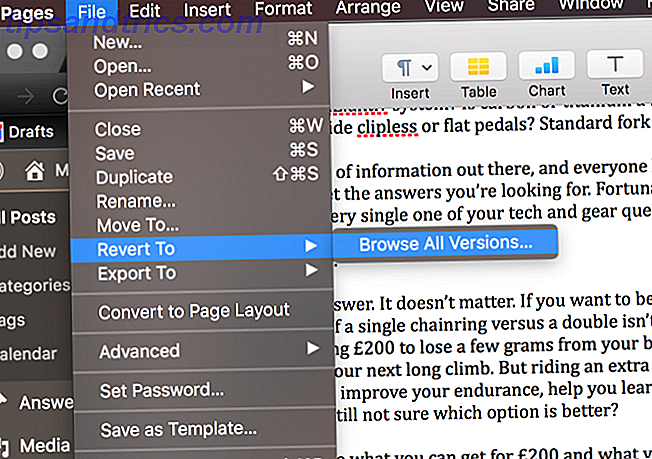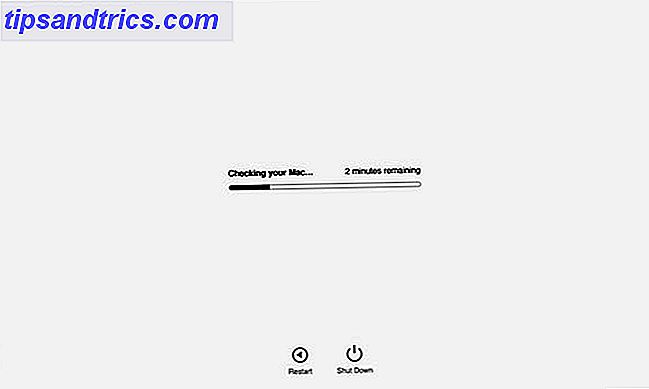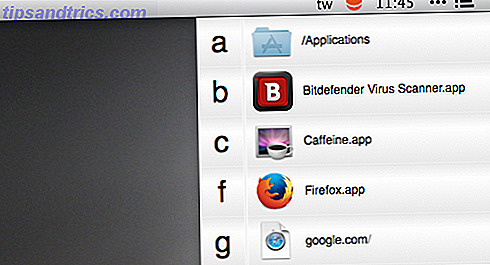Tastaturgenveier er ikke bare for stasjonære apper: dine favorittwebapps bruker dem også. Fra Gmail til Trello, fra Facebook til Twitter, lærer tastaturgenveier Master Disse universelle tastaturgenveiene for tekstredigering Master Disse universelle tastaturgenveiene for tekstredigering Etter flere måneder med å øve, har du endelig økt din skrivehastighet over en snegl. Du har endelig fått tak i å ikke se på tastaturet for hvert tegn. Du er ikke lenger ... Les mer er den enkleste måten å gjøre alt raskere på.
Men hvis du klarer din e-post, din oppgaveliste og dine sosiale nettverk helt i nettleseren din, tror du kanskje det ikke er noen snarveier å bruke. Gode nyheter: du tar feil om det! La oss lære noen snarveier sammen, ok?
Et par (nesten) universelle snarveier du trenger å vite
Første ting først: i de fleste apps ser en liste over snarveier like enkelt som å skrive "?". Hvis det er tastatursnarveier for et gitt nettsted, vil du nesten få en liste med å skrive "?".
Gjør dette nok ganger, og du vil se noen mønstre dukker opp på nesten alle steder. Noen ting du bør vite:
- Med knappene J og K kan du bla ned og opp, henholdsvis mellom elementer. Når du er vant til å bruke disse nøklene, lurer du på hvordan du brukte nettet uten dem.
- Når du ruller gjennom elementer med j / k, kan "Enter" vanligvis utvide og / eller åpne det valgte elementet.
- Skriving "/" starter et søk, eller flytter markøren til søkevinduet.
Fikk det grunnleggende nede? Flink. La oss gå videre til noen spesifikke webapps.
Få gjennom e-posten din raskere med Gmail-snarveier
Hvis du bruker Gmail, men ikke vet om hurtigtastene, vil du lære deg å spare mye tid. Før du kan bruke snarveiene, må du aktivere dem i innstillingene.
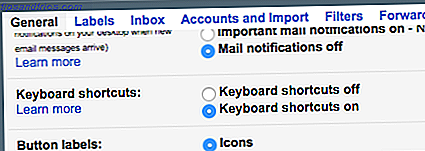
Når du gjør det, kan du sjekke ut en komplett liste over tastatursnarveier med "?". Listen er litt ... skremmende.

For å komme i gang, bruk bare "J /" K for å bla opp og ned (du ser en liten linje til venstre for den valgte tiden) og "Enter" for å åpne en melding. Selv når du har åpnet en melding, kan du hoppe til neste med "J / K", eller du kan raskt samhandle med e-postene dine ved å bruke følgende handlingstaster:
- "E" for å arkivere en melding, eller "#" for å slette den.
- "R" for å svare på en melding, eller "a" for å svare-alle.
- "F" for å videresende en melding.
Når du skriver svaret ditt, er det mulig å sende raskt uten å bruke musen: bare trykk "Tab" for å velge "Send" -knappen, og trykk deretter "Enter".
Du kan også raskt komme fra hvor som helst til innboksen. Bare trykk på "g", etterfulgt av "jeg". Som du kan se på skjermbildet ovenfor, kan du raskt komme til mange Gmail-funksjoner på denne måten ("a" for all e-post, "s" til Stared, "d" til utkast og mer).
Disse snarveiene vil gjøre e-posthåndtering mye raskere, men hvis du har problemer med å lære dem, kan Keyrocket for Gmail gjøre det enklere å lære raskt. Hurtig Lær Gmail-tastatursnarveier med KeyRocket For Gmail Lær raskt Gmail-tastaturgenveier med KeyRocket For Gmail Få mest mulig ut av Gmail ved å lære alle tastaturgenveiene. Med Keyrocket for Gmail vil du bli vist et varsel hver gang du bruker musen i stedet for en hurtigtast, og hjelper deg ... Les mer.

Med denne Chrome-utvidelsen ser du en popup hver gang du gjør noe med musen som kan gjøres raskere med en hurtigtast.
Søk på Google, tastaturstil
Vi har kalt DuckDuck, gå til den ultimate tastaturgenveinsøkemotoren, men Google kan også styres uten å bruke musen. Problemet: J / K-snarveiene virker ikke, fordi alt du skriver mens du søker, slutter i søkeboksen.
Så hvordan kan du bla gjennom Googles søkeresultater uten å bruke musen? Hit "Tab" når du er ferdig med å skrive søket ditt, og deretter ned-tasten. Du ser en pil til venstre for toppresultatet, slik som dette:

Du kan bruke opp- og nedtastene til å flytte den pilen mellom resultatene, og trykk "Enter" for å åpne en. Vil du spare mer tid? Aktiver Google Voice Search med "Ctrl + Shift +." (Ja, det er en periode) på Chrome.
Surf Facebook som et proff
Jeg har vist deg hvordan du får sosialt produktiv ved å lære tastaturgenveiene Facebook og Twitter Visste du at Facebook og Twitter har tastaturgenveier også? Få sosialt produktiv, lær dem alle! Visste du Facebook og Twitter Har tastaturgenveier også? Få sosialt produktiv, lær dem alle! Stopp med å bruke musen som en sucker. Få mer ut av Facebook og Twitter ved å lære sine snarveier. Disse tidsbesparende gestene kan også hjelpe deg med tiden din kaster bort, ved å slå deg inn i ... Les mer, men det er verdt å peke på disse snarveiene igjen. Som med andre nettsteder, trykk "?" For å se et sammendrag:

Du kan bla raskt med J og K, og til og med og dele innlegg uten å bruke musen. Kanskje litt mer komplisert er snarveiene til å hoppe fra en seksjon av nettstedet til et annet:

Ikke nyttig, ikke sant? Men det er ikke så ille som det høres ut. Bare bruk nøkkelen over, sammen med riktig nummer, til å hoppe rundt mellom seksjoner. Her er tallene:
- 0: Hjelp
- 1: Hjemme
- 2: Tidslinje
- 3: Venner
- 4: Innboks
- 5: Meldinger
- 6: Innstillinger
- 7: Aktivitetslogg
- 8: Om
- 9: Vilkår
Lag Twitter raskere
Det er ikke mye å si om Twitters snarveier, annet enn at de gir mening, og du bør bruke dem for å spare mye tid. Hvis målet ditt er å rulle gjennom tweets så raskt som mulig, kan du lære og rydde når du går.

Som i Gmail kan du raskt hoppe til forskjellige sider ved å trykke "g" etterfulgt av et annet brev. Alt er rett frem, så prøv det ut.
Bla kort raskt i Trello
Trello virker som en musbasert app når du ser på det, men det har noen seriøse keyboard cred.

Til å begynne med kan du hoppe fra kort til kort ved hjelp av piltastene. Du kan åpne hvilket som helst kort ved å trykke "Enter", og la et kort ved å trykke "Escape".
Når du først åpner Trello, i stedet for å klikke på et brett, bare trykk "B" for å hente opp listen over brett. Du kan skrive inn navnet på det du leter etter, eller du kan bruke pilene til å bla raskt til det du vil ha.
Ta deg tid til å lære flere snarveier, og du vil bruke Trello som et proff på kort tid.
Administrer WordPress-kommentarene dine raskt
Tilbring mye tid på å håndtere kommentarer på WordPress-bloggen din? Her er noe mange ikke vet: du kan bruke J / K-hurtigtastene til å bla gjennom dine kommentarer, og følgende taster for å administrere dem.
- "A": Godkjenn kommentaren for publisering
- "S": Merk kommentaren som spam
- "D": Flytt kommentarene til papirkurven
Du må slå på snarveiene, så sjekk den offisielle WordPress-dokumentasjonen for mer om det. Du vil også se flere snarveier.
Hvilke web-snarveier stoler du på?
Jeg kunne fortsette - Husk The Milk, Slack og Github har alle gode tastaturgenveier som vil spare deg tid. Men skissere snarveiene i hver app der ute ville ta for alltid.
I stedet vil jeg vite hvilke nettapp tastaturgenveier du bruker. Gi meg beskjed om dine favoritter i kommentarene, ok? Jeg gleder meg til å lære av deg.